Win7系统下如何设置权限 Win7设置最高管理权限方
电脑维修 2023-07-03 13:34www.caominkang.com电脑维修知识
在in7中,不少用户可能会遇到程序无法运行的情况,绝大数就是因为没有获得管理权限导致的,将in7系统默认的Administrator管理员账号激活为最高的TrustedInstaller权限即可解决,那么Win7系统下如何设置权限?下面妙手电脑就来分享一下Win7设置最高管理权限方法!
方法一
以管理员账户登录,在桌面上的“计算机”鼠标右键“管理”;

将左侧栏的控制台树依次展开到“计算机管理(本地)——系统工具——本地用户和组——用户”;
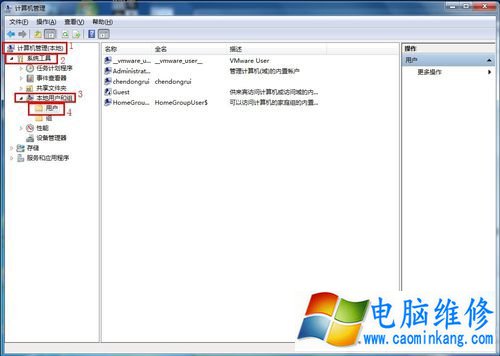
双击右边窗口中的名称为“Administrator”的账户;
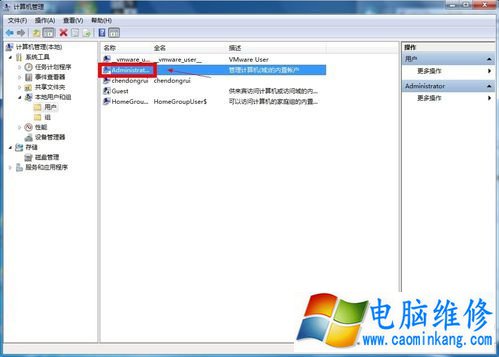
在“Administrator 属性”的界面,在“常规”选项卡下将“账户已禁用”的勾选去掉,这时就开启了Administrator(管理员)账户。
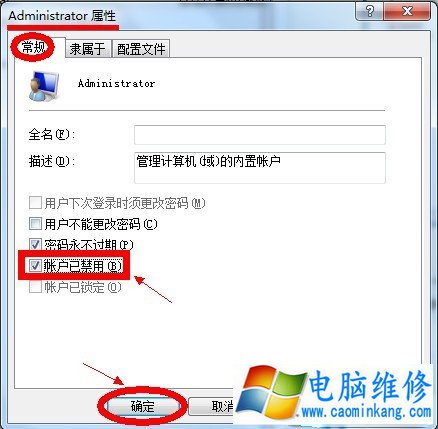
打开任何软件的时候都会默认以管理员的身份运行。
方法二设置程序
任意在一个程序上鼠标右键“属性”;
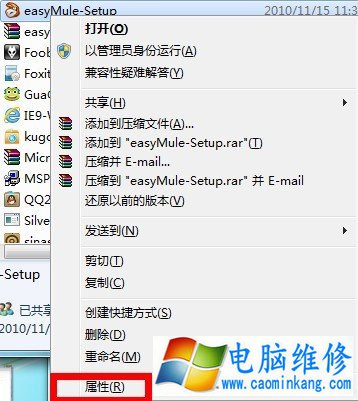
出现了该程序的属性窗口,我们将其切换到“兼容性”选项卡上;
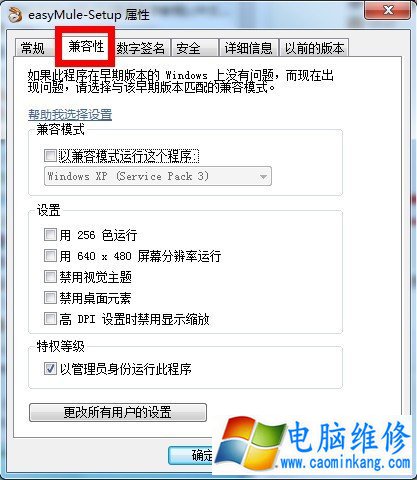
在特权等级栏下勾选“以管理员身份运行此程序”,单击“确定”;
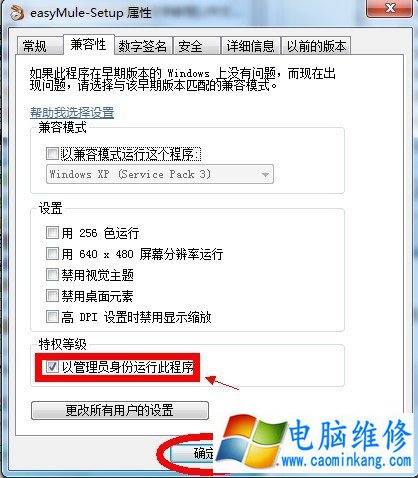
方法三设置快捷方式
在任意一个快捷方式上鼠标右键单击“属性”;
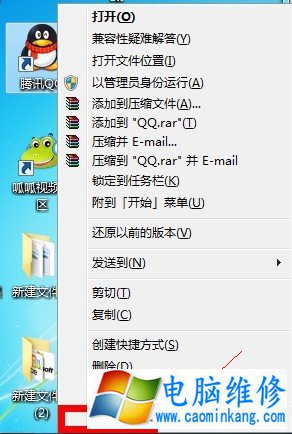
切换到“快捷方式”选项卡;
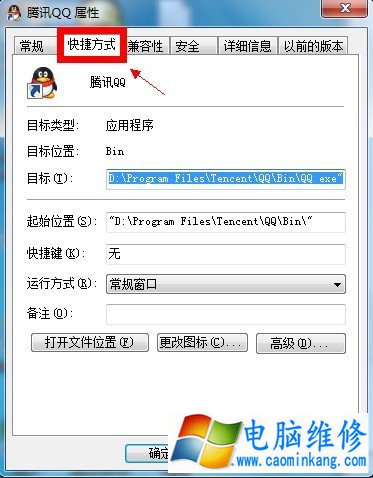
单击“高级”按钮;
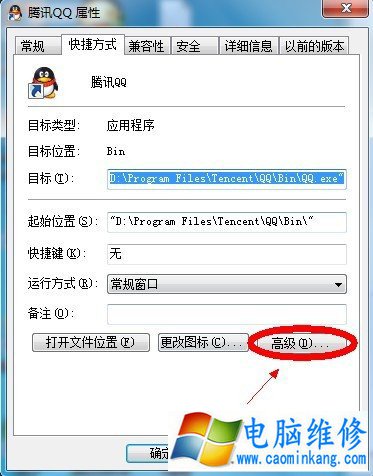
在“高级属性”对话框中,勾选以下“用管理员身份运行”的选项;
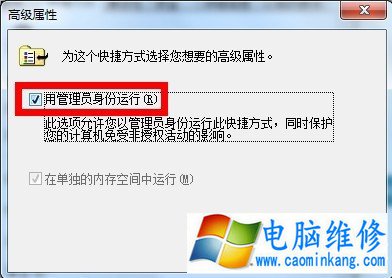
注快捷方式的管理员设置也可按照第二种方法;
以上就是电脑维修网妙手电脑提供的Win7系统下如何设置权限方法,电脑维修网希望能够帮助到大家。
笔记本电脑维修
- 苹果电脑快捷键 苹果电脑快捷键大全表格
- 联想电脑维修 联想电脑维修地点
- 附近笔记本电脑维修 附近修笔记本电脑的地方
- 电脑硬件检测软件 电脑硬件检测软件通城网盘
- 电脑ip地址怎么看 清华同方电脑ip地址怎么看
- 电脑密码 电脑密码怎么去除掉
- 电脑没有声音 电脑没有声音是什么原因
- 电脑亮度怎么调 台式电脑亮度怎么调
- 电脑开机黑屏 电脑开机黑屏恢复按4个键
- 电脑ip地址 电脑ip地址冲突怎么解决
- 电脑无法开机 电脑无法开机一直黑屏
- 电脑维修免费上门附近
- 电脑黑屏怎么办 电脑黑屏怎么办主机还是亮的
- 360电脑管家 360电脑管家和腾讯电脑管家哪个更好
- 手机控制电脑 手机控制电脑的远程软件
- 电脑设置自动关机
